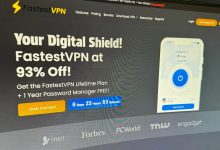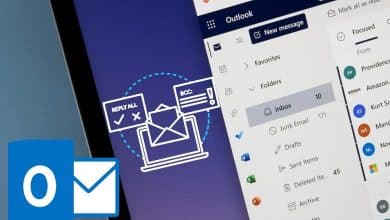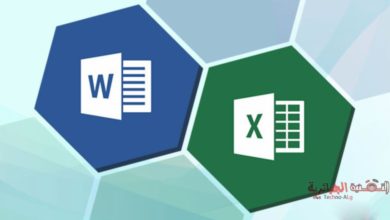قد لا يكون متصفح Vivaldi هو أول ما يتبادر إلى ذهنك عند البحث عن أفضل المتصفحات المتاحة، ولكن بعد التحول إليه وتجربته بشكل كامل، تحديدًا بعد تجربة Arc، أصبحت مدمنًا عليه رسميًا. Vivaldi مليء بالميزات والإمكانات المتقدمة، مما يجعله أحد أكثر المتصفحات التي لا تحظى بالتقدير الكافي في السوق اليوم. إنه خيار ممتاز للمستخدمين الذين يبحثون عن تخصيص متقدم وتحكم كامل في تجربة التصفح الخاصة بهم، بالإضافة إلى ميزات إنتاجية فريدة.
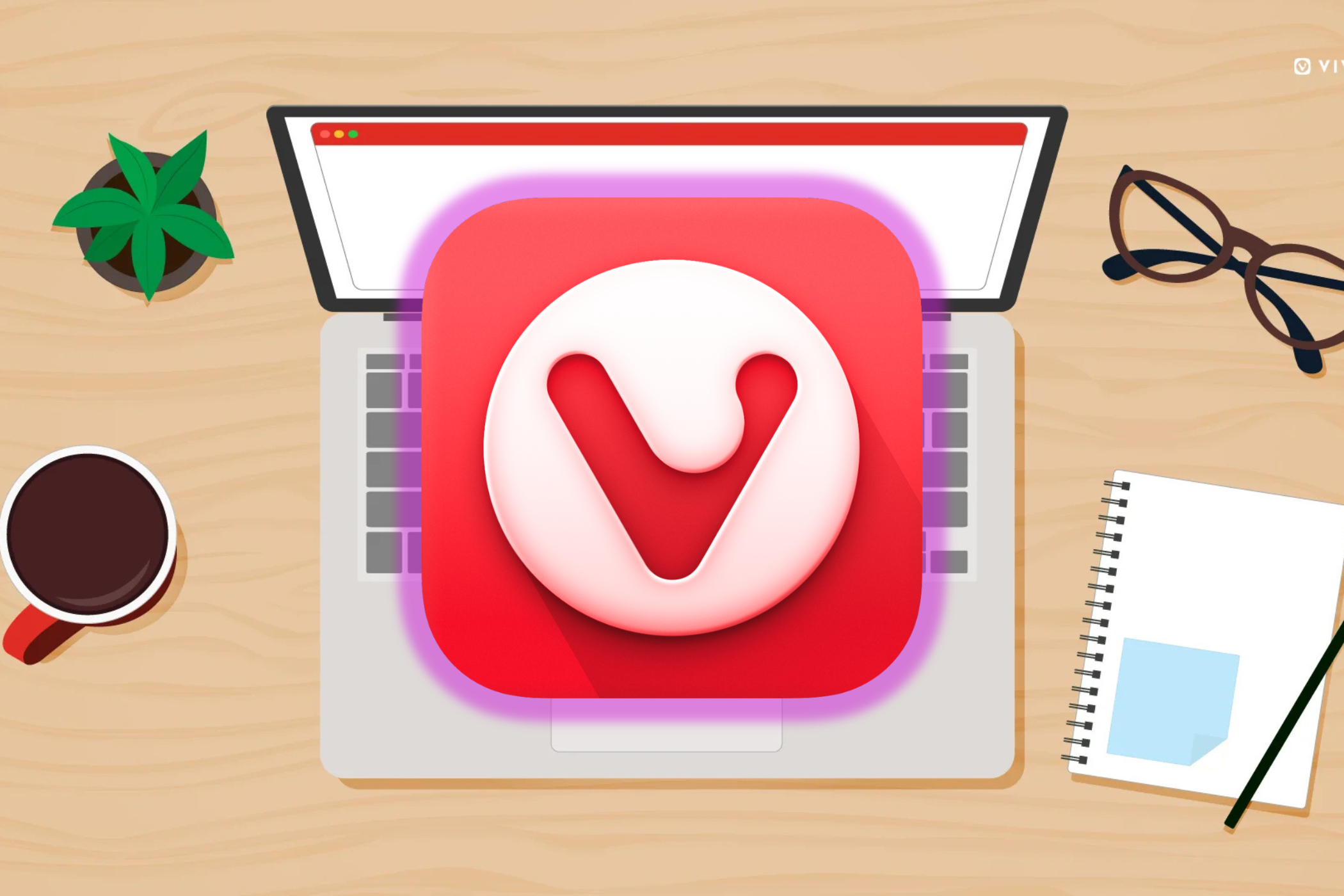
روابط سريعة
1. تخصيص لا مثيل له
أحد الأسباب الرئيسية التي جعلتني أستمر في استخدام متصفح Vivaldi هو مستوى التخصيص الذي لا يضاهى. على عكس المتصفحات السائدة مثل Chrome و Firefox، التي تقدم خيارات أساسية فقط، فإن Vivaldi يقدم تجربة متكاملة في هذا المجال. فهو يتيح لك تعديل كل جانب تقريبًا لجعل تجربة التصفح الخاصة بك فريدة وشخصية.
وهذا مقصود بالتصميم—تم إنشاء Vivaldi بهدف منح المستخدمين القدرة على تخصيص الشكل والمظهر لتجربة التصفح الخاصة بهم. هذا هو السبب في أن Vivaldi هو المتصفح الأكثر قابلية للتخصيص دون استخدام أي إضافات. يمكنك تخصيص عناصر واجهة المستخدم المختلفة، من شريط الأدوات إلى المظهر العام للمتصفح.

يتميز شريط علامات التبويب في Vivaldi بأنه أكثر قابلية للتخصيص من المنافسين، مما يتيح لك تعديله بطرق مختلفة، بدءًا من الأدوات المعروضة وموضعها. يمكن وضع شريط علامات التبويب في أي مكان تريده لعلامات التبويب الخاصة بك: أعلى أو أسفل أو يسار أو يمين، وإذا كنت تفضل استخدام علامة تبويب واحدة لكل شيء، فيمكنك إخفاؤها تمامًا.
هناك العديد من الخيارات القابلة للتخصيص لعلامات التبويب وحدها، بما في ذلك كيفية عرضها، ومكان وضعها، والأدوات التي يجب عرضها، وكيفية تكديس علامات التبويب. بالإضافة إلى شريط علامات تبويب قابل للتخصيص، يمكنك تعديل اللوحة الجانبية وشريط العناوين. يدعم Vivaldi أيضًا الرموز المخصصة والسمات الجاهزة. ولكن الأفضل من ذلك هو أنه يمكنك إنشاء سمات مخصصة في Vivaldi لتخصيص التجربة بشكل أكبر. هذا يمنح المستخدمين تحكمًا كاملاً في مظهر المتصفح ووظائفه، مما يجعله خيارًا مثاليًا للمستخدمين الذين يبحثون عن تجربة تصفح فريدة ومخصصة.
2. أدوات الإنتاجية المدمجة

لا يقتصر متصفح Vivaldi على مجرد تصفح الإنترنت، بل يتجاوز ذلك ليقدم تجربة متكاملة تتضمن مجموعة من أدوات الإنتاجية الذكية التي أصبحت أقدرها يومًا بعد يوم. هذه الأدوات تغنيني عن استخدام إضافات الطرف الثالث التي كنت أعتمد عليها في متصفح Arc.
على سبيل المثال، أداة Notes المدمجة توفر لي طريقة سهلة لتدوين الملاحظات بسرعة دون الحاجة إلى فتح تطبيق أو موقع ويب منفصل. يمكنني ببساطة فتح اللوحة الجانبية وكتابة أو الرجوع إلى الملاحظات دون مغادرة الصفحة التي أتصفحها. والأكثر من ذلك، يدعم Vivaldi تنسيق Markdown، ويمكنني إرفاق لقطات الشاشة وعناوين URL والملفات لإضافة المزيد من السياق عند المراجعة لاحقًا. هذه الميزة مفيدة بشكل خاص في عملي الذي يتطلب الكثير من البحث والكتابة.
يعتبر Vivaldi بديلاً شائعًا لمتصفحات الإنترنت الأخرى، وذلك بفضل الميزات العديدة التي يقدمها. إليك نظرة على ما يوفره مقارنة بـ Google Chrome.
أصبحت أيضًا من المعجبين بميزات Tab Stacking و Tab Tiling في Vivaldi، والتي تتيح لي تجميع وعرض صفحات متعددة جنبًا إلى جنب، وهو أمر مفيد جدًا في البحث وتبادل الأفكار. بالإضافة إلى ذلك، يتضمن Vivaldi أداة مدمجة لالتقاط الشاشة، والتي أجدها مفيدة أكثر مما كنت أتوقع، خاصة وأنني ألتقط لقطات شاشة بشكل متكرر أكثر من الشخص العادي.
يشتمل Vivaldi أيضًا على عميل بريد إلكتروني كامل، وتقويم، وقارئ خلاصات RSS، وأداة لإدارة المهام. لا تحتاج بالطبع إلى إنشاء حساب Vivaldi جديد، بل يمكنك ربط حساباتك الحالية في Google أو Apple أو Fastmail ومتابعة استخدام التقويم والبريد الإلكتروني الخاص بك بسهولة من داخل لوحة المتصفح. كما تتوفر ميزة Reader View التي تزيل الفوضى غير الضرورية من الصفحة لتوفير تجربة قراءة أفضل، خاصة للمقالات الطويلة.
3. إدارة متقدمة للتبويبات

بالنسبة لشخص مثلي يجد نفسه باستمرار غارقًا في بحر من التبويبات المفتوحة، فإن ميزات إدارة التبويبات المتقدمة في متصفح Vivaldi تُعد نقلة نوعية حقيقية. معظم المتصفحات الأخرى تعرض التبويبات في قائمة خطية، مما يضطرك إلى التمرير بلا نهاية للعثور على التبويب الذي تبحث عنه.
يتبنى Vivaldi نهجًا مختلفًا ومبتكرًا، حيث يتيح لك تجميع التبويبات ذات الصلة في تبويب واحد بفضل ميزة “Tab Stacking” (تكديس التبويبات). عندما تمرر مؤشر الفأرة فوق مجموعة التبويبات المكدسة، سترى معاينات لجميع التبويبات المضمنة، ويمكنك النقر لفتح أي منها. أنا شخصيًا معجب جدًا بهذا النهج الذي يتبعه Vivaldi، لأنه أكثر ترتيبًا ويجعل إدارة التبويبات أسهل بكثير. ميزة “Tab Tiling” (ترتيب التبويبات جنبًا إلى جنب) مفيدة بنفس القدر، حيث تسمح لي بعرض عدة تبويبات جنبًا إلى جنب في نفس الوقت، مما يزيد إنتاجيتي.
ولإكمال الصورة، يقدم Vivaldi ميزة “Workspaces” (مساحات العمل) لتجميع التبويبات ومجموعات التبويبات المكدسة في فئات منظمة، وهو أمر مثالي لزيادة التنظيم. باستخدام ميزة “Workspaces”، يمكنني عزل مشاريعي المختلفة في فئات مناسبة لتسهيل إدارتها عن طريق تجميع الأعمال المتعلقة بمشروع معين تحت مساحة عمل واحدة مخصصة.
ميزة أخرى مهمة في Vivaldi هي “Tab Hibernation” (إسبات التبويبات)، والتي أستخدمها لتوفير الذاكرة عن طريق وضع التبويبات التي لا أحتاجها حاليًا ولكنها مهمة في وضع الإسبات. بشكل عام، تجعل هذه الميزات إدارة التبويبات أسهل من أي وقت مضى، مما يساهم في تحسين تجربة التصفح وزيادة الإنتاجية.
4. ميزات قوية للخصوصية والأمان
في عصرنا الحالي، حيث تزداد عمليات تتبع البيانات والإعلانات الموجهة، أصبحت الخصوصية أكثر أهمية من أي وقت مضى. يتصدى متصفح Vivaldi لهذه الحاجة من خلال تطبيق مجموعة متنوعة من الإجراءات والأدوات المصممة لتعزيز خصوصية المستخدم وأمانه على الإنترنت.
يبدأ كل شيء مع سياسة الخصوصية الخاصة بـ Vivaldi، والتي تدعم المستخدم بقوة من خلال سياستها الصارمة “عدم التتبع”. بالإضافة إلى ذلك، يكافح Vivaldi سلوك التتبع المتطفل المنتشر على نطاق واسع في الويب الحديث، وذلك باستخدام أداة حظر التتبع المدمجة. هذه الميزة تحمي بياناتك الشخصية وتقلل من الإعلانات المزعجة التي تتبعك عبر الإنترنت.
يتجلى هذا النهج الذي يركز على الخصوصية أيضًا في طريقة تعامل Vivaldi مع ميزة التقويم المدمجة، حيث يتيح لك إما الاشتراك للحصول على حساب جديد، أو الربط بحساب موجود، أو استخدام حساب محلي. على عكس بعض المنافسين، لا يلح عليك Vivaldi لتسجيل الدخول إلى المتصفح، مما يمنحك تحكمًا أكبر في بياناتك.
لتعزيز الأمان، يأتي Vivaldi مزودًا بنسخة مدمجة من Proton VPN، مما يجعله أول متصفح على الإطلاق يقوم بذلك. قد تكون لديك تحفظات بشأن ذلك، ولكن قد تتفاجأ عندما تعلم أن استخدام VPN مجاني أفضل من عدم استخدام واحد على الإطلاق. تتيح لك هذه الميزة تصفح الإنترنت بشكل آمن ومشفر، مما يحمي بياناتك من المتطفلين ويمنحك حرية الوصول إلى المحتوى المحظور جغرافيًا. استخدم Vivaldi و Proton VPN لحماية خصوصيتك وأمانك على الإنترنت.
5. تنقل فعَّال
لا يقتصر متصفح Vivaldi على كونه قابلاً للتخصيص فحسب، بل إنه مصمم أيضًا لتوفير سرعة فائقة في التنقل. يتضمن المتصفح مجموعة كبيرة من الميزات التي تجعل التنقل في المتصفح والوصول إلى الميزات المختلفة أكثر كفاءة، خاصة إذا تعلمت الحيل وبدأت في استخدام أدوات التنقل المتقدمة.
إحدى الميزات البارزة هي “الأوامر السريعة” (Quick Commands)، والتي سمحت لي بإنجاز المزيد من المهام دون الحاجة إلى لمس لوحة اللمس. يمكنك تشغيل “الأوامر السريعة” باستخدام المفتاح F2 (في نظام Windows) أو Cmd + E (في نظام macOS). بمجرد فتح شريط الأوامر، يمكنك فعل أي شيء تقريبًا – إعادة فتح علامات التبويب المغلقة، وإنشاء ملاحظة، والبحث في سجل التصفح أو الإشارات المرجعية، والانتقال إلى أي عنوان URL، والتنقل بين علامات التبويب المفتوحة، وتشغيل علامة تبويب جديدة، وتبديل مساحات العمل، أو حتى تنفيذ سلسلة من الأوامر (المزيد حول سلاسل الأوامر لاحقًا).
إذا كنت تفضل استخدام لوحة المفاتيح على الماوس أو لوحة اللمس، فإن Vivaldi لديه الكثير من الاختصارات المدمجة لذلك. والأمر لا يتوقف عند هذا الحد. إذا وجدت أن الماوس أكثر سهولة، فإن Vivaldi لديه “إيماءات الماوس” (Mouse Gestures) التي تتيح لك التنقل بكفاءة وتنفيذ إجراءات مختلفة مثل فتح علامة تبويب جديدة، وإغلاق علامة تبويب، وإعادة تحميل صفحة، ووضع إشارة مرجعية، والمزيد.
توجد أيضًا ميزة خاصة تسمى “سلاسل الأوامر” (Command Chains) لحالات الاستخدام المتقدمة عندما تريد تشغيل إجراءات متعددة باختصار واحد. على سبيل المثال، يمكنك تشغيل Netflix في علامة تبويب جديدة، وفتحها في وضع ملء الشاشة، وكتم صوت جميع علامات التبويب الأخرى باختصار واحد.
6. أدوات متكاملة تُغنيك عن الإضافات: تجربة تصفح محسّنة
من بين الميزات التي جذبتني إلى متصفح Vivaldi، وما زالت تثير إعجابي، هو العدد الكبير من الأدوات المدمجة التي يوفرها. هذه الأدوات تقلل بشكل كبير حاجتي إلى قائمة طويلة من الإضافات التي اعتدت على نقلها من متصفح إلى آخر، مما يجعله خيارًا مثاليًا لتجربة تصفح سلسة.
أول هذه الأدوات هي أداة التقاط الشاشة المدمجة، والتي أستخدمها بشكل متزايد لالتقاط صفحات الويب كاملة أو أجزاء محددة منها. ولمتابعة مواقعي المفضلة، لم أعد بحاجة إلى إضافة خارجية، حيث يوفر Vivaldi قارئ RSS مدمجًا يقوم بالمهمة على أكمل وجه. بالإضافة إلى ذلك، يوفر Vivaldi “وضع القراءة” (Reader View) المدمج، والذي يغنيني عن الحاجة إلى إضافة خارجية لتسهيل قراءة المقالات دون تشتيت.
عادةً ما أقوم بتثبيت CyberGhost VPN في متصفحي، ولكن مع Vivaldi، لا داعي لذلك عند توفر Proton VPN. في متصفح Arc، كنت بحاجة إلى تثبيت العديد من الإضافات لهذه الوظائف. ولكن مع Vivaldi، أحصل على المزيد من الأدوات المدمجة، مما يبسط تجربة التصفح بشكل ملحوظ.
بعد تجربة Vivaldi، أصبحت من المعجبين به بفضل الميزات المدمجة التي حسّنت تجربة التصفح لديّ بشكل كبير. قد لا يتمتع Vivaldi بشهرة Chrome أو Firefox، لكنه يعوض ذلك بميزات قوية ومرونة لا مثيل لها. لن أقبل بأقل من ذلك مرة أخرى. Vivaldi يمثل نقلة نوعية في عالم متصفحات الإنترنت، ويستحق التجربة لمن يبحث عن تجربة تصفح متكاملة وفعالة.